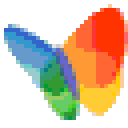Gamma Panel(显示器调节软件)是一款可以调节显示屏亮度的显示屏色差软件。支持通过热键或鼠标操作,不需要点击复杂组合键,能针对不同工作环境,灵活调节屏幕亮度、灰度和对比度等参数。如果不满意显示屏自带调节按键,可以通过软件自定义热键;有其他需求时,点击恢复默认设置就可以了。需要的朋友快来下载试试吧!
Gamma Panel使用方法
1、图示按钮进行灰度调节。
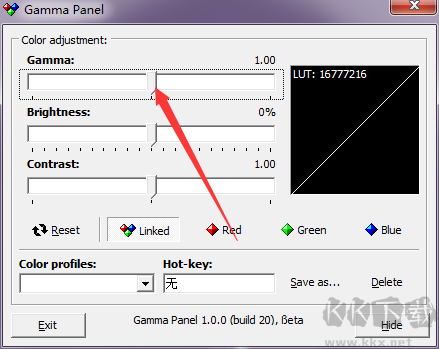
2、打开图示按钮进行亮度调节。
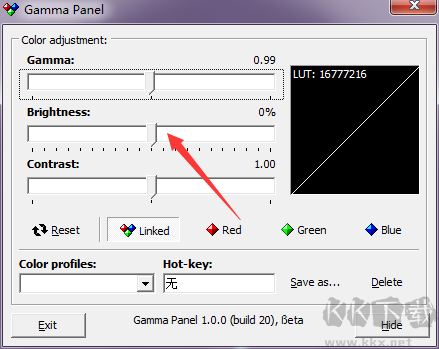
3、点击图示按钮进行对比度调节。
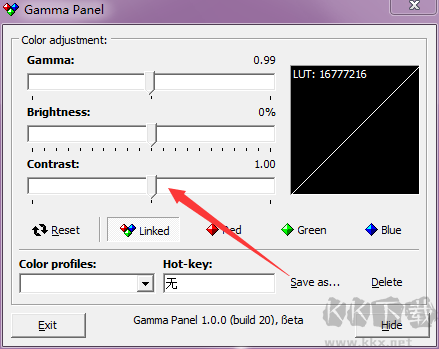
Gamma Panel热键设置
1、软件内置“灰度”、“亮度”、“对比度”三项调节功能,支持拖动更改数值。
2、内置五种色彩方案,分别为 默认、连接、红色、绿色、蓝色。
3、调节完亮度后可进行保存操作,支持自定义名称及设定快捷方式。
4、我个人设定了两种使用状态,分别是护眼状态与夜间状态。护眼状态对应F12.夜间状态对应F11.晚上需切换至护眼状态时,按下F11便可立即启用。
Gamma Panel核心特色
1、可自由调整灰度、亮度与对比度参数。
2、允许单独修改红色、绿色、蓝色三个色彩通道。
3、提供一键还原初始配置功能。
4、程序轻便,界面简洁,易于上手。
5、手动调节屏幕的色彩明暗、灰阶程度及透明效果。
6、完全绿色版工具,无需付费,不用安装,解压即用。
7、支持自行设定色彩模式与快捷按键。
8、具备隐藏选项,降低对桌面显示区域的占用。
Gamma Panel常见问题
1、软件调节后画面没有变化?
可能是显卡驱动不兼容或权限不足导致。尝试以管理员身份运行软件,或更新显卡驱动至最新版本。部分集成显卡可能限制了Gamma值的修改功能。
2、双屏环境下无法正常调节?
软件在多显示器状态下可能出现失效情况,仅主屏生效或完全无反应。建议切换为单屏模式使用,或检查是否与其他显示管理工具冲突。
3、快捷键设置后无法触发?
确认快捷键未被系统或其他程序占用。可尝试更换其他功能键组合,或重新设定热键。部分笔记本需配合Fn键使用。
4、调节后重启电脑恢复原样?
Gamma Panel的设置通常不会自动保存至系统底层。若需持久生效,应手动保存配置方案,并在开机后重新加载。
5、软件打开后无响应或闪退?
检查系统是否缺少运行库文件,如Visual C++ Redistributable组件。同时确认下载版本完整,避免使用破损安装包。
6、为何调节后颜色变得奇怪?
过度调整Gamma值或RGB通道可能导致色彩失真。建议恢复默认设置后逐步微调,避免大幅变动参数。
7、是否支持高分辨率或4K显示器?
基本支持,但在高分屏上界面可能出现缩放问题。可尝试设置软件兼容性选项,或调整系统DPI适配模式。
8、能否用于笔记本内置屏幕?
多数情况下可用,但部分品牌笔记本(如联想、戴尔)的电源管理或显卡策略会锁定亮度控制,导致软件作用受限。